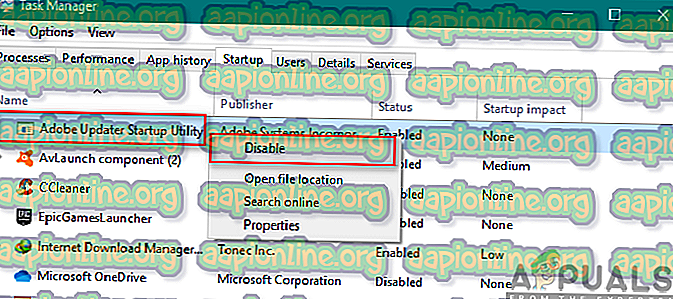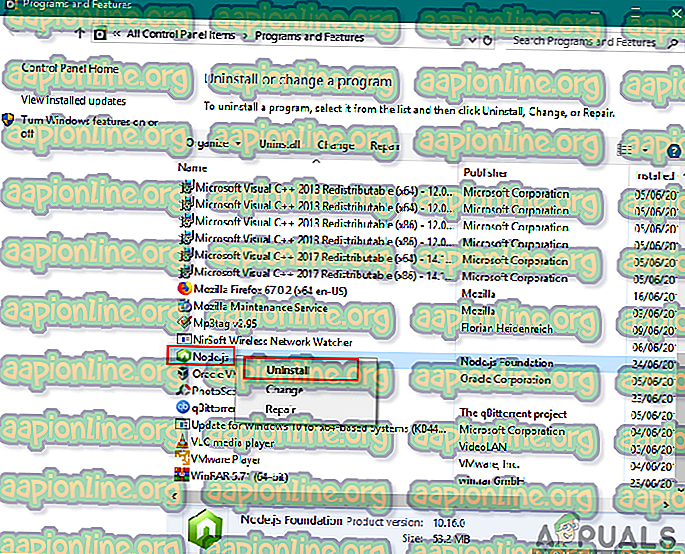ما هو: Node.JS Executable 'node.exe'
إذا كنت مطور تطبيق أو تستخدم تطبيقات Adobe ، فقد تلاحظ عملية تسمى node.exe في مدير المهام. هذه العملية شائعة في إدارة المهام دون التسبب في أي مشكلة ولكن بالنسبة لبعض الأشخاص ، فقد يتسبب هذا في مشاكل في الأداء ويجعل نظامهم بطيئًا. في هذه المقالة ، سنخبرك إذا كانت هذه العملية شرعية وآمنة ومهمة لنظامك.
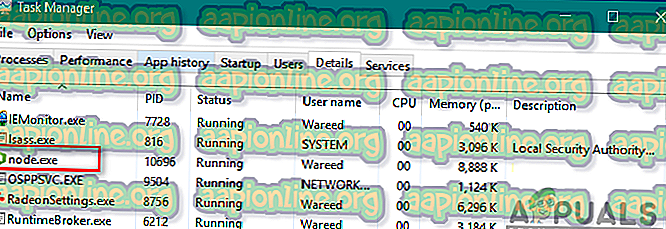
Node.exe هو ملف قابل للتنفيذ يحتوي على كل ما يحتاجه مطورو البرامج لتشغيل تطبيقات node.js على Windows أو أي نظام تشغيل آخر. Node.js مناسب لبرامج مختلفة حيث تريد الاحتفاظ باتصال مستمر من المستعرض إلى الخادم. يمكنك تنزيله بشكل منفصل أو العثور عليه داخل Adobe و Prey و iCatcher Console وغيرها الكثير. Node.js هي بيئة وقت تشغيل جافا سكريبت مفتوحة المصدر مجانية والتي تنفذ جانب خادم كود JavaScript. لا يمكن أن يكون هذا الملف مهمًا للاستخدام الرئيسي للتطبيق ولكنه لا يزال يتحكم في بعض الميزات الاستثنائية له. في تطبيقات Adobe ، يستخدم بشكل أساسي لمزامنة الملفات
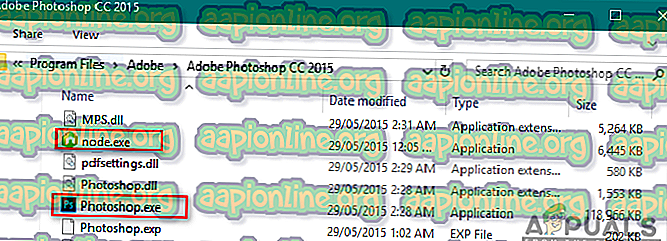
ومع ذلك ، يجد المستخدمون هذا قيد التشغيل في الخلفية بينما لا يتم استخدام أي تطبيقات ذات صلة. في بعض الأحيان هناك node.exe متعددة تعمل الخلفية لميزات مختلفة. قد يصبح هذا في بعض الأحيان عبئًا على وحدة المعالجة المركزية ويستهلك المزيد من استخدام وحدة المعالجة المركزية دون سبب.
تلميح
- Node.exe ليس ملف نظام يحتاج إلى تشغيله طوال الوقت في الخلفية. معظم العمليات في الخلفية سوف تستهلك وحدة المعالجة المركزية واستخدام الذاكرة والمساحة. وبسبب هذا ، ستصبح العديد من المهام الأخرى بطيئة وغير موثوقة.
- تقوم بعض البرامج الضارة بتمويه نفسها على أنها node.exe والتي يمكن أن تشكل تهديدًا أمنيًا لنظامك. يمكنك التحقق مما إذا كان الملف موجودًا في المجلد C: \ Windows أو C: \ Windows \ System32 ، فهو حصان طروادة . يجب أن يكون موقع ملف legal C: \ Program Files أو C: \ Program Files (x86) .
- من الآمن إغلاق هذه العملية من مدير المهام. ومع ذلك ، تأكد من أنك لا تستخدم node.js في لحظة إنهاء المهمة. عندما يتعلق الأمر بإغلاق هذه العملية أو إزالتها ، يجب على المستخدم التحقق حقًا من موقعها وما تستخدم من أجله.
الطريقة الأولى: تعطيل خيار بدء التحديث التلقائي لـ Adobe
كما نعلم بالفعل أن node.js تستخدمه تطبيقات Adobe أيضًا ، لذا فإن تعطيل عملية بدء تشغيل Adobe سيساعد في تعطيل بدء تشغيل node.js. يمكنك بسهولة تعطيل Adobe Updater من بدء التشغيل في مدير المهام باتباع الخطوات التالية:
- اضغط باستمرار على مفتاح Windows واضغط على R لفتح " تشغيل" ، ثم اكتب taskmgr واضغط على مفتاح الإدخال Enter .

- انقر فوق علامة التبويب بدء التشغيل في مدير المهام وتحقق من عمليات بدء تشغيل Adobe
- انقر بزر الماوس الأيمن على Adobe Updater واختر تعطيل
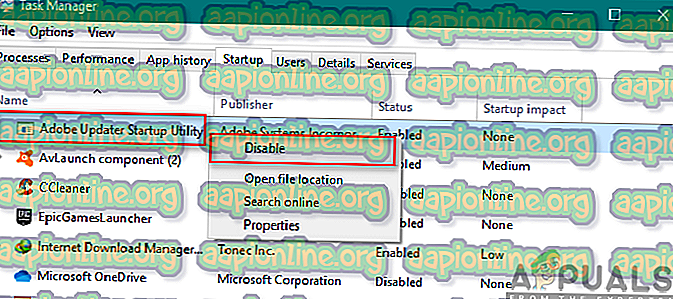
- الآن لن يبدأ تشغيل node.exe عند بدء التشغيل بسبب تطبيقات Adobe.
الطريقة 2: إزالة Node.exe من جهاز الكمبيوتر الخاص بك
إن إزالة node.exe القابلة للتنفيذ فقط غير قابلة للتطبيق لأن البرنامج سيعيد إنشاء المكون المفقود تلقائيًا بمجرد احتياجه. تتمثل أفضل طريقة للتأكد من إزالة الملف التنفيذي القابل للتنفيذ node.exe نهائيًا من نظامك في إلغاء تثبيت node.js بالكامل أو البرنامج الذي يستخدم node.js. للقيام بذلك ، تحتاج إلى اتباع الخطوات أدناه:
- اضغط باستمرار على مفتاح Windows واضغط على R لفتح " تشغيل" ، اكتب appwiz. cpl وأدخل .

- ابحث عن البرنامج الذي يحتوي على عقدة. ، انقر بزر الماوس الأيمن فوقه واختر إلغاء التثبيت .
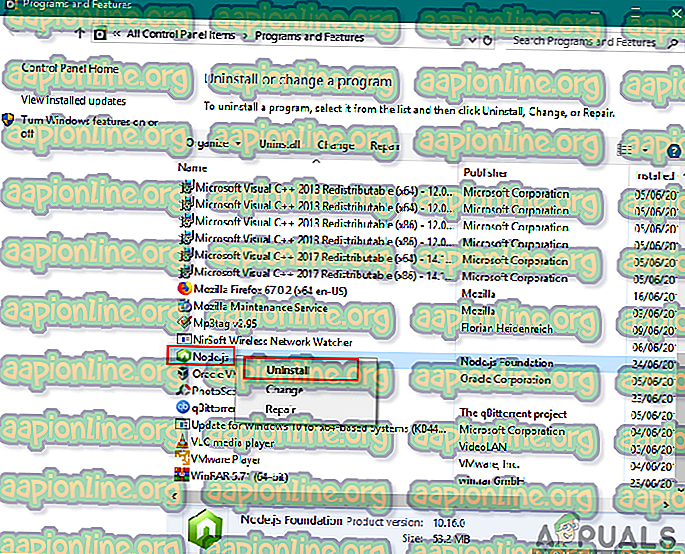
ملاحظة : تستخدم برامج مثل Adobe و iCatcher Console node.js.
- الآن لن يتم بدء تشغيل node.exe.